การ Binding Domain ใน Windows Server คือ การผูกโดเมนเนม กับ SSL Certificate ที่ต้องการใช้งาน
1. ทำการติดตั้ง SSL ลงใน Windows Server ให้เรียบร้อย
- วิธีติดตั้ง SSL ลงบน Windows Server ด้วยไฟล์ .PFX
https://www.ireallyhost.com/kb/ssl/465
- วิธีการติดตั้ง SSL Certificate แบบ PEM Format บน Windows Server ได้ที่นี่
https://www.ireallyhost.com/kb/ssl/42
เมื่อทำการติดตั้ง SSL Certificate บน Windows Server ของท่านแล้ว ท่านสามารถทำการ Binding หรือ ผูกโดเมนเนม กับ SSL Certificate เพื่อใช้งาน HTTPS และยังเป็นขั้นตอนในการเปิด Port 443 เพื่อให้สามารถใช้งาน HTTPS ได้ โดยสามารถดำเนินการได้ดังนี้
2. วิธี Binding SSL กับ Domain Name ดำเนินการดังนี้
1. เปิด และตั้งค่า Binding ใน
Internet Information Service (IIS) ใน Windows Server 2016
-
คลิก Sites ที่ใช้งาน
-
คลิก Bindings ...
.png)
กดปุ่ม Add
.png)
ทำการตั้งค่าดังนี้
- Type : HTTPS
- Host name: ระบุชื่อโดเมนเนม
ติ๊ก Require Server Name Indication (SNI) หากท่านใช้งานหลายโดเมนใน IP Address เดียวกัน
- SSL Certificate: เลือกใบรับรอง ให้ตรงกับชื่อโดเมนเนมของท่าน
- กด OK > กด Close
.png)
ทำการ Restart Site ที่ติดตี้ง
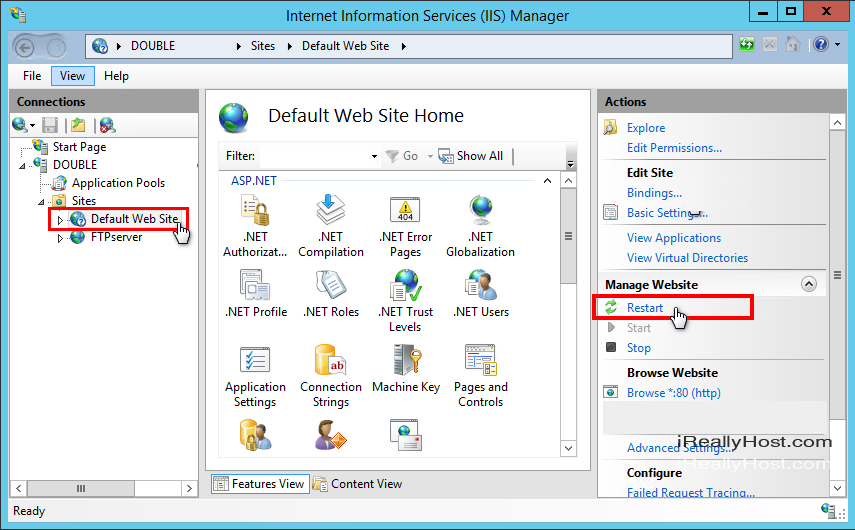
3. ทำการทดสอบ
เรียกเข้าเว็บไซต์ด้วย https://www.your-domain.com
เมื่อทำการติดตั้ง SSL Certificate สมบูรณ์ท่านจะสามารถใช้งาน https://www.your-domain.com ได้ทันที
.png)
ไอเรียลลี่โฮส
สำหรับการสนับสนุน และช่วยเหลือ
http://www.ireallyhost.com/support
ข้อกำหนดในการเผยแพร่บทความ ข่าวสาร
** บทความนี้มีลิขสิทธิ์ ไม่อนุญาติให้คัดลอก ทำซ้ำ ดัดแปลงก่อนได้รับอนุญาต **
โปรดระบุแหล่งที่มา บริษัท เอ็กซ์ตร้า คอร์ปอเรชั่น จำกัด / https://www.ireallyhost.com
** บทความนี้มีลิขสิทธิ์ ไม่อนุญาติให้คัดลอก ทำซ้ำ ดัดแปลงก่อนได้รับอนุญาต **
โปรดระบุแหล่งที่มา บริษัท เอ็กซ์ตร้า คอร์ปอเรชั่น จำกัด / https://www.ireallyhost.com
ทั่วไป
คู่มือ / วิธีการติดตั้ง SSL Certificate สำหรับ cPanel Web Control Panel
บริการ SSL Certificate - โดยไอเรียลลี่โฮส








